Im Jahr 2024 ist es nun schon eine Weile her und die Leute wollen immer noch wissen, wie man Windows 11 auf einem alten PC installiert.
Die Installation von Windows 11 auf einem alten PC hat einige Vorteile. Auf diese Weise kann dieser alte PC als Testrechner genutzt werden und man kann zunächst mit Windows 11 experimentieren. Das hat den Vorteil, dass Tests durchgeführt werden können, bevor Windows 11 tatsächlich auf einem täglich genutzten Rechner installiert wird.
Vielleicht haben Sie nur einen alten PC und möchten diesen mit Windows 11 ausstatten, obwohl dieser alte PC eigentlich nicht die Hardware-Anforderungen für Windows 11 erfüllt. Was auch immer der Grund sein mag, ich habe diesen Artikel zusammengestellt, der jedem hilft, Windows 11 auf jedem Computer zu installieren, egal ob dieser alt ist und die Anforderungen nicht erfüllt Minimale Systemvoraussetzungen. So funktioniert es.
Installieren Sie Windows 11 auf einem alten PC
Zunächst einmal Laden Sie die Windows 11 ISO-Datei herunter. Wir benötigen den Inhalt dieser ISO-Datei.
Öffnen Sie die ISO-Datei von Windows 11, indem Sie mit der rechten Maustaste darauf klicken und „Mount“ wählen. Kopieren Sie dann alle Dateien und Ordner aus dieser ISO-Datei in einen neuen lokalen Ordner auf Ihrem Computer.
Vorzugsweise auf dem Laufwerk C:\. Der Name des neuen Ordners spielt keine Rolle.
Sobald Sie alles kopiert haben. Suchen Sie in der Taskleiste nach „cmd.exe“. Klicken Sie mit der rechten Maustaste auf „Eingabeaufforderung“ und klicken Sie auf „Als Administrator ausführen“.
Verwenden Sie nun die Eingabeaufforderung, um zu dem Ordner zu wechseln, in den Sie die ISO-Datei extrahiert haben. Gehen Sie insbesondere in den Ordner „Quellen“.
Geben Sie dann ein und bestätigen Sie mit ENTER.
setupprep.exe /product server
Die Installation des Windows-Servers wird nun gestartet. Klicken Sie auf den Link „Ändern, wie Updates mit Setup heruntergeladen werden“.
Wählen Sie „Nicht jetzt“. Weiter klicken.
Akzeptieren Sie die Bedingungen.
Wählen Sie, was Sie behalten möchten. Ich empfehle, Dateien, Einstellungen und Apps beizubehalten. Dann behält man sozusagen alles.
Windows 11 wird nun auf Ihrem alten Computer installiert, der die Systemanforderungen nicht erfüllt.
Sie haben Windows 11 nun erfolgreich auf einem alten PC installiert. Ich hoffe, das hat Ihnen geholfen. Vielen Dank fürs Lesen!

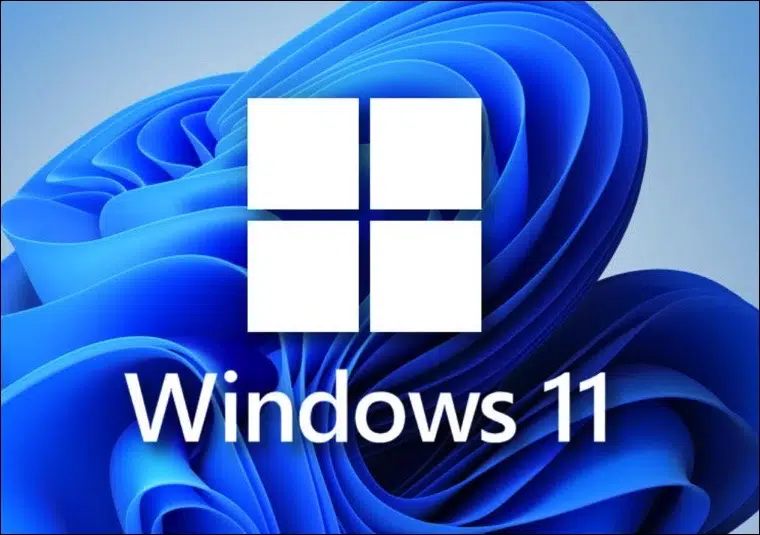
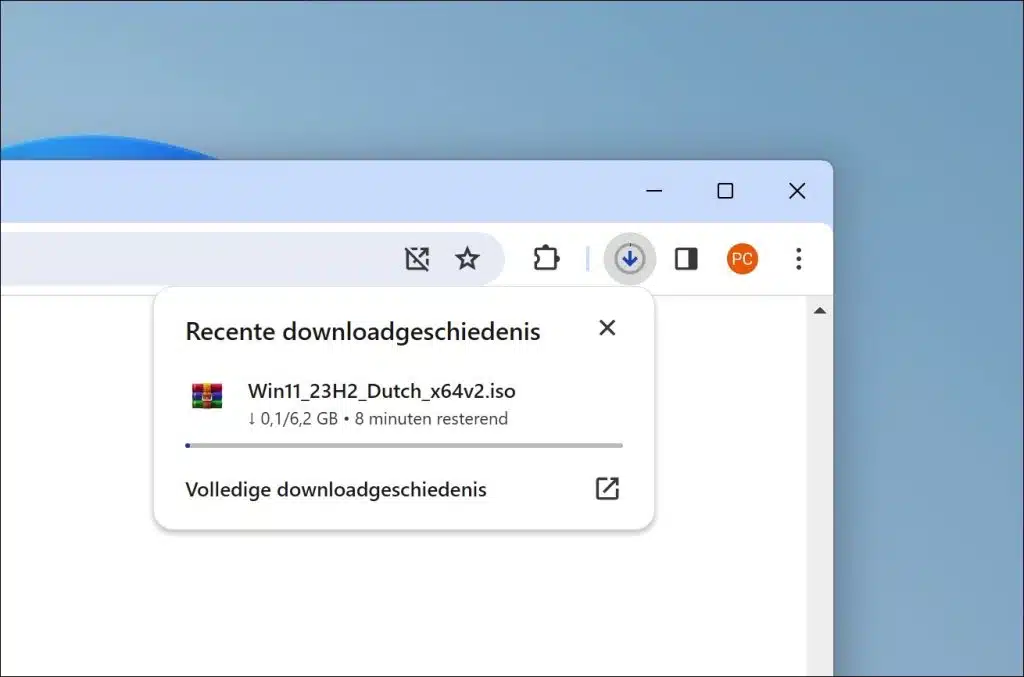
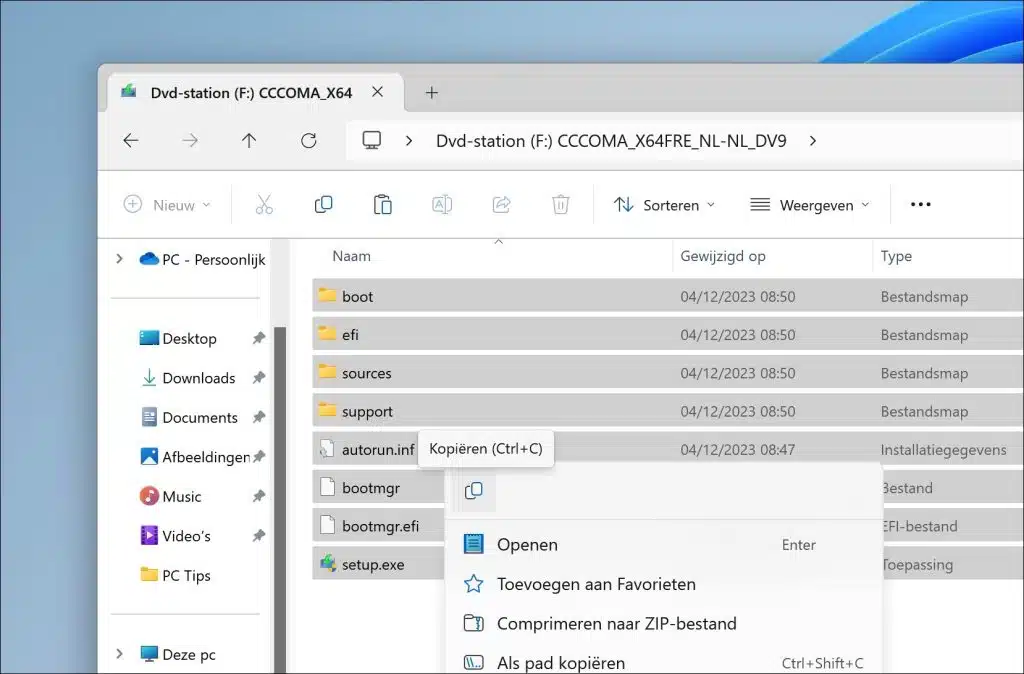
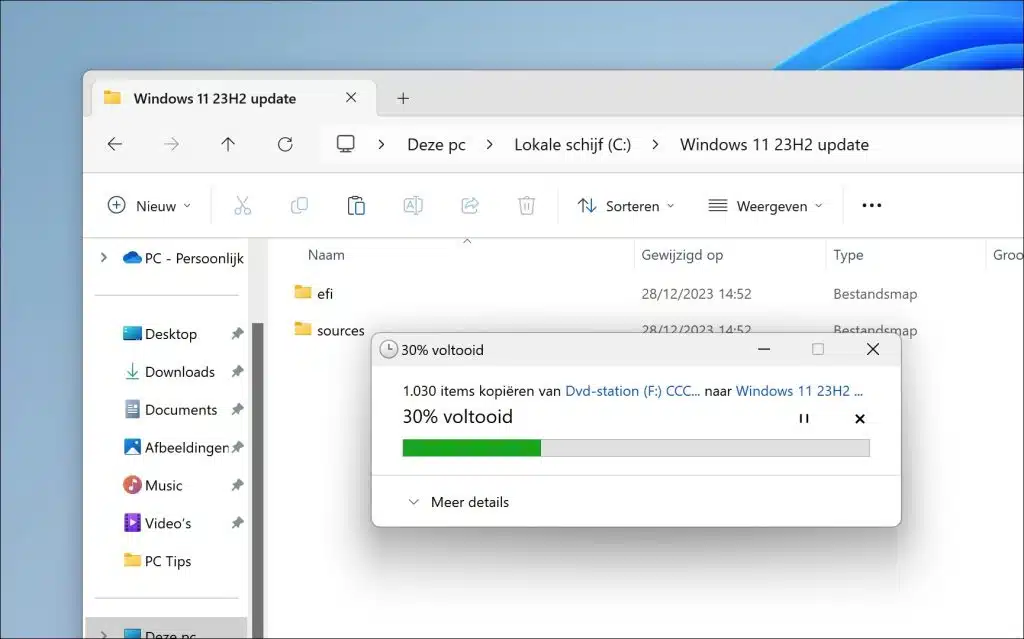
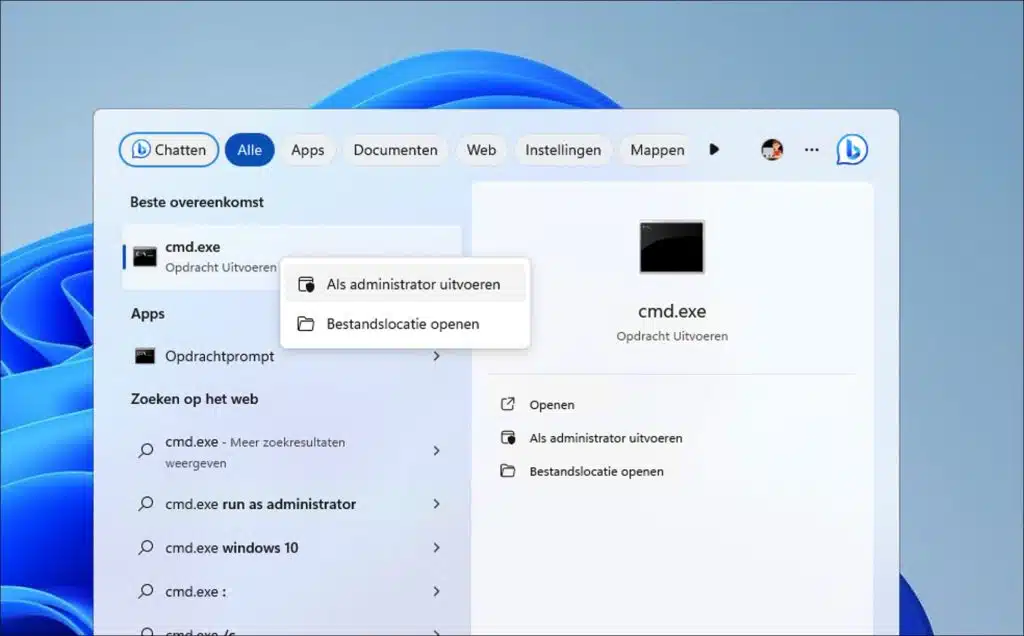
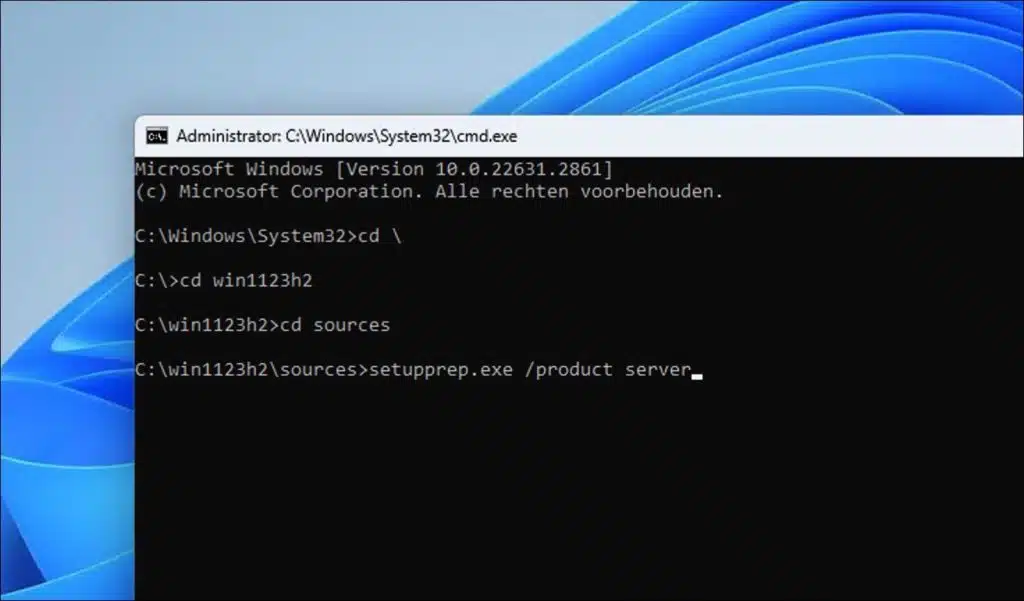
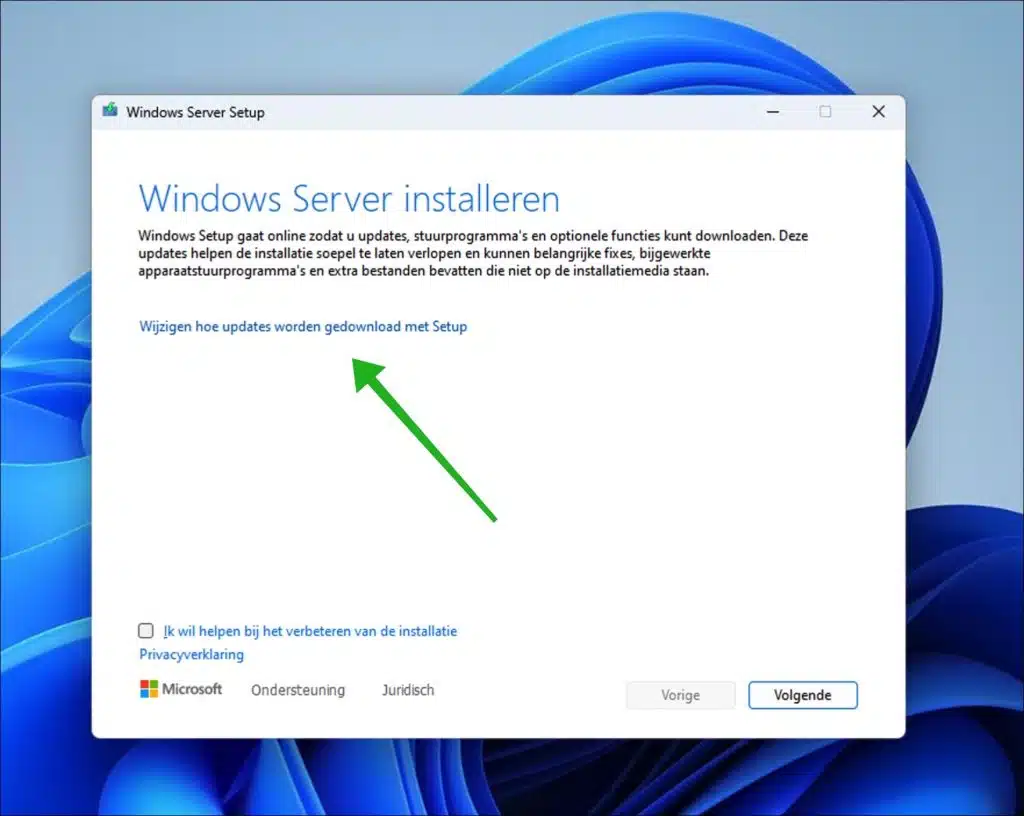
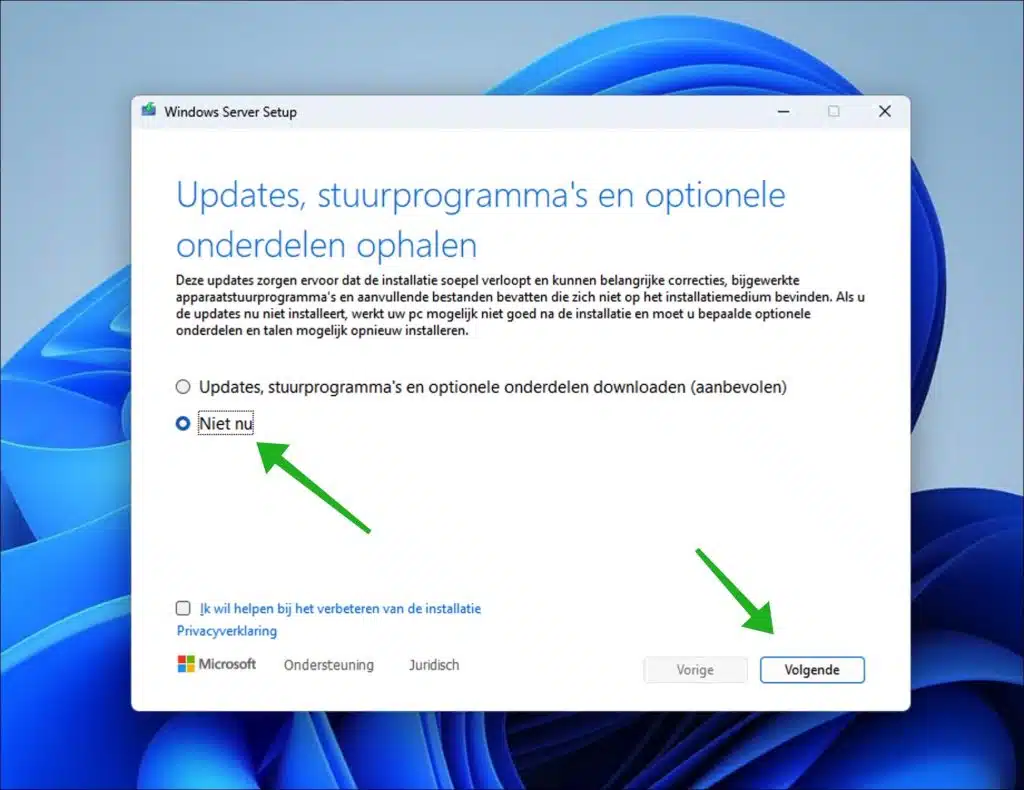
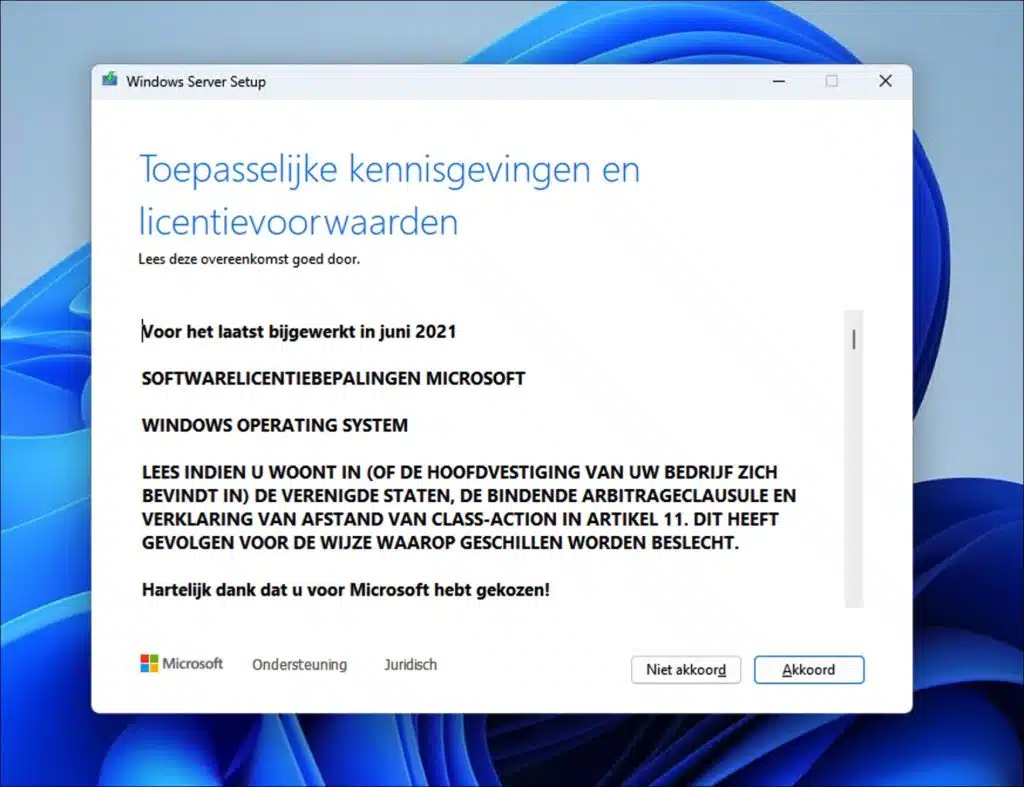

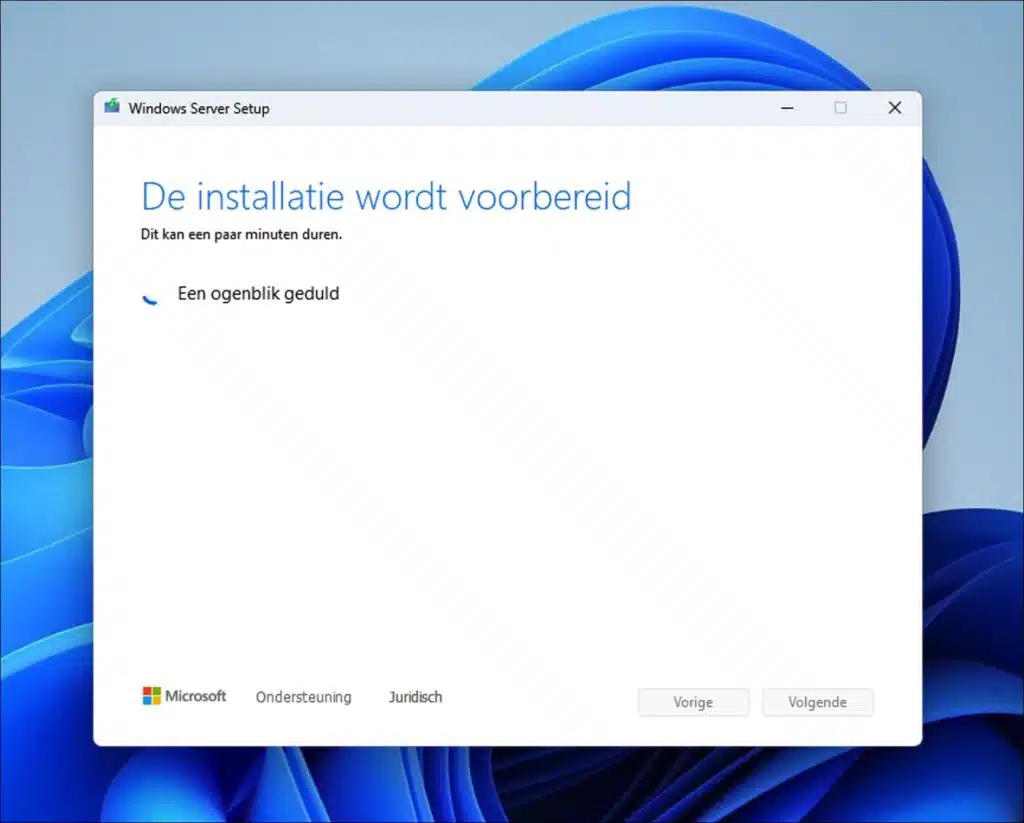
Schöne Beschreibung und läuft wie ein Zauber, alle Treiber usw. waren enthalten. Vielen Dank für Ihre Bemühungen und diese tolle Anleitung.
Funktioniert super, danke für diesen Artikel
Hallo,
Bei mir funktioniert immer alles mehr oder weniger anders als normal.
Nachdem Methode 1 fehlschlug, weil ich eine DVD gebrannt hatte, anstatt einen USB-Stick zu verwenden, habe ich die Methoden 2 und 3 übersprungen und mir zwischenzeitlich einen neuen PC gekauft, auf dem ich Windows 11 ausgeführt habe.
Bis ich über die Zeitschrift PC WELT die Lösung gefunden habe, habe ich dann mit Rufus erfolgreich einen individuellen USB-Stick erstellt.
Ich war nicht bereit, Windows 11 zu installieren, da der USB-Stick von meinem AM3+ UEFI-BIOS nicht gefunden wurde.
Dann habe ich es anders gemacht.
Ich habe zunächst Windows 7 Pro installiert, das ich aktivieren konnte.
Und dann? Dann hatte ich keine Windows 10-Installations-DVD mit der richtigen Windows 10-Version.
Laut Microsoft ist für das Upgrade auf Windows 10 Windows 2004 Version 11 erforderlich. Ich hatte das Jahr 2005, das so heißt, weil ich es im Mai 2020 heruntergeladen habe.
Aber ich dachte, Version 21H1 wird auch funktionieren.
Wie auch immer, ich habe die DVD unter Windows 7 Pro (64 Bit) gebootet.
Nach dem Upgrade auf Windows 10 habe ich den PC neu gestartet, um mögliche Aktivierungsprobleme zu vermeiden.
Dann habe ich Windows 10 21H1 auf Version 22H2 aktualisiert und auf „Ich habe keinen Lizenzschlüssel“ geklickt.
Nach der Installation dieses Updates wurde Windows 10 Pro automatisch aktiviert.
Dann war es an der Zeit, den mit Rufus erstellten USB-Stick (2.0!) mit Windows 11 (Version 21H2) von Windows 10 aus zu installieren.
Ich habe einen kleinen Fehler gemacht, weil ich nach Updates gesucht hatte.
Dies liegt an Treibern und anderen Dateien.
Nachdem Windows 11 installiert war, begann er, das 4 GB große Update herunterzuladen und zu installieren, bei dem es sich offenbar um die Version 22H2 von Windows 11 handelte.
Ich bin mir nicht sicher, ob alles nach den Regeln gelaufen ist, aber Windows 11 wurde aktualisiert und läuft reibungslos.
Meine Methode ist der normalen Rufus-Methode vorzuziehen, da alle Apps und Einstellungen der Vorgängerversionen beibehalten wurden.
Ich muss nicht einmal die Taskleiste anpassen.
Ich bin jedenfalls damit zufrieden, dass AMD3+ (mit Phenom II Dual Core CPU) nicht geprüft wurde, kein TPM drauf ist und die Grafikkarte auch schon etwas alt war, eine R7 240.
Die Leistung ist nicht enttäuschend!
Ich habe es nun geschafft, den alten PC auf eine AMD Radeon R9 270X Grafikkarte aufzurüsten, die um einiges schneller ist als die R7 240!
Was habe ich jetzt gemacht? Ein Retro-Multiboot-Spiele-PC mit Windows 7 32 Bit, Windows 10 32 Bit und Windows 11 64 Bit. Natürlich auf 3 Festplatten, darunter 1 SATA SSD mit 500 GB.
Nicht schlecht für ein altes AM3+-Motherboard, das ich fast entsorgt hätte ... Aber es funktioniert, und darauf kommt es an. Aber die AM3+-Motherboards verfügen bereits über UEFI, in einer primitiven Form, aber das musste ich haben, weil auf den neueren Motherboards kein 32-Bit-Windows mehr läuft.
Und es kann große Laufwerke mit mehr als 2 TB aufnehmen, was ebenfalls wichtig ist.
Mit Ausnahme der FM2+-Motherboards kann man darauf immer noch Windows XP 32 Bit ausführen, nicht dass 32 Bit darauf nicht läuft, aber offiziell ist das wegen der 64-Bit-Treiber des Motherboards nicht möglich.
Allerdings habe ich das noch nicht getestet.
Es ist mir nicht gelungen, aber ich habe dafür einen AM3-PC, auf dem alles laufen kann, von Windows XP, 32 Bit und 64 Bit. Das muss ich noch anpassen, ich bin gespannt, ob ich Windows 11 darauf zum Laufen bekomme, mit der Rufus-Methode schaffe ich das vielleicht (hoffe ich).
Aufgrund all dieser Situationen muss ich mein Microsoft-Konto aktualisieren, da ich es für eine Weile verloren habe. Es wird gut. Ich verwende jetzt ein lokales Konto auf meinen Computern
Schöner Gaming-PC zum Spielen älterer Spiele.
Es war eine Menge Arbeit, aber es macht mir in meinem hohen Alter (ich bin 67) sehr viel Spaß.
Auch wenn ich im Ruhestand bin, muss ich beschäftigt bleiben, ich kann nicht ohne meine 4(!) Computer leben.
Ich würde sagen, ich hoffe, dass dir diese Geschichte gefällt!
Vielen Dank für alle Informationen!
Hallo, eine ziemliche Geschichte, aber schön zu lesen, dass du dich immer noch so aktiv mit Computern beschäftigst! Hoffentlich trägt meine Website etwas dazu bei.
freundliche Grüße 🙂
Das liegt daran, dass Computer ein Teil meines Lebens sind, sie leben durch mich, auch wenn sie ausgeschaltet sind.
Für mich ist es mehr als ein Hobby. Ohne Computer bin ich mittellos.
Ich bin auch kein Fan von TPM, weil es schon beim Windows 11-Setup dazu kam, dass die Dateien von Leuten ohne Vorwarnung von der Hardware verschlüsselt wurden. Das scheint sehr nett zu sein, aber Sie müssen nur einen Fehler machen und schon werden Sie von Ihren eigenen Dateien ausgeschlossen, weil diese verschlüsselt sind! Und wenn Sie keinen Schlüssel haben, was dann? Oder Sie verlieren Ihr Microsoft-Konto, dann können Sie den online hinterlegten Schlüssel nicht mehr bei Microsoft abrufen. Oder Windows stürzt ab.
In einer kleinen Ecke kann ein Fehler passieren.
Daher kein TPM 2.0 für mich.
Dann haben Sie ein sehr großes Problem!
Deshalb lege ich meine Dateien nicht in das Verzeichnis meines Microsoft-Kontos, weil dann die Gefahr zu groß ist, dass sie verschwinden. Das habe ich immer separat in meinem eigenen Verzeichnis gemacht. Das ist ein Schutz vor dem Verschwinden.
Darüber hinaus kann es den Windows-Start erheblich verlangsamen, insbesondere wenn Sie viele tausend Dateien wie Fotos oder Bilder darin haben.
Mit einer NVME-SSD ist das nicht so schlimm, die ist in der Regel schnell genug, aber da muss man mit einer Festplatte arbeiten... dann piept es anders.
Ich habe meine Festplatte auch nicht jedes Mal formatiert, wenn ich Windows neu installiert habe, unabhängig von der Version. So etwas auch.
Es ist besser, fünf alte Windows-Verzeichnisse zu haben, als einen Fehler zu machen und alles zu verlieren.
Ich verwende hierfür den Total Commander, da ich mit dem Explorer nicht gut arbeiten kann. Das mache ich nur im Notfall.
Ich habe schreckliche Angst, dass meiner Musik etwas passieren könnte, ich kann es wirklich nicht ertragen!
Kannst du einen Artikel darüber schreiben?
Ich möchte Windows auf meinem eigenen PC so nutzen, wie ich es möchte. Das entscheide ich, nicht Microsoft mit seinen strengen Hardware-Anforderungen und immer strengeren Auflagen. Davon habe ich genug.
Bitte helfen Sie mir, Windows 11 von seinen Einschränkungen zu befreien! Danke schön!
Mein PC gehört mir und ich kann damit machen, was ich will, denn er ist unverzichtbar.
Ich bin zufrieden mit Ihrer Website, die ich zufällig gefunden habe. Ich weiß ziemlich viel darüber, aber bei Windows 11 frage ich mich manchmal, wie soll ich das machen? Wo finde ich das?
Und mit einem lokalen Konto habe ich keine Probleme.
Ich habe zwar Office 2019, muss aber zusätzlich Office 2003 nutzen, welches nicht mehr unter Windows 11 64 Bit läuft. Das Programm startet zwar noch, friert aber sofort ein. Unter Windows 10 funktioniert es immer noch gut. Ich möchte in der Lage sein, von Hand zu nummerieren, da ich in Access die 1. Zeile 1, die 2. eine 2 im Feld unten sortiert habe, danach muss ich nur noch den Abwärtspfeil drücken, ohne 24.000 Nummern von bis zu manuell eingeben zu müssen 5 Ziffern. Muss eingegeben werden. 1 Fehler und meine Liste stimmt nicht mehr!
Wissen Sie, wie das in Office 2019 geht?
Das ist wirklich eine Sache für mich. Ich meine nicht die automatische Nummerierung.
Ein Sprichwort besagt: Man sollte alte Schuhe nicht wegwerfen, bevor man neue bekommt! Mit dem man genauso gut laufen kann, wie man es von den alten Schuhen gewohnt ist.
Gilt auch für Windows!
Deshalb verwende ich auf meinem Desktop-PC ein Dual-Boot-System auf 2 Festplatten. Etwas schwierig zu konfigurieren, aber es funktioniert.
Entschuldigung für die lange Geschichte.
Weiter so
Hallo Stefan, super, das funktioniert perfekt. Danke!!
Lieber Stephan,
Ich habe es so versucht, wie Sie es unten beschreiben (Update September). Das funktioniert gut! Danke, läuft jetzt Win 11 auf dem Surface Pro und bisher ohne Probleme.
Regards,
Peter Paul
Hallo Stefan, ich habe Windows 11 über Methode 1 installiert und es hat gut geklappt. Nun möchte ich die Version Windows 11 22H2 installieren, erhalte jedoch die Meldung: Es kann nicht festgestellt werden, ob Windows 11 auf Ihrem PC ausgeführt werden kann. Schließen Sie das Setup und versuchen Sie es erneut. Was kann ich tun, um dies zu umgehen? Frau Ton.
Hallo, ja, das habe ich noch nicht getestet. Ich werde einen Blick darauf werfen.
Update: In der Zwischenzeit habe ich folgenden Artikel erstellt, um das Windows 11 22h2-Update auf einem alten PC zu installieren:
https://www.pc-tips.info/tips/windows-tips/windows-11-22h2-installeren-op-niet-ondersteunde-computer/
Viel Glück!
Über deinen Link hat es funktioniert. Bisher funktioniert es einwandfrei und die Updates kommen wieder. Danke für den Tipp.
Ich bin froh, dass es funktioniert hat! Danke für deinen Kommentar 🙂
Erstellen Sie mit Rufus einen benutzerdefinierten Windows 11-USB-Stick und es wird funktionieren.
Mit Rufus können Sie die Steuerung der CPU, TPM 2.0 und der Grafikkarte umgehen.
Das funktioniert großartig! Danke schön.
Ich bin froh, dass es funktioniert hat! Danke für deinen Kommentar 🙂
Ist diese Methode auch für Dual-Boot geeignet?
Hallo, ich würde Methode 4 verwenden und dann Dual Boot von diesem USB installieren.
Grüße, Stefan
„Mit diesem USB-Stick können Sie Windows 11 über eine „saubere“ Installation installieren.“
Bei einer „sauberen“ Installation gehe ich davon aus, dass W10 gelöscht und überschrieben wird, oder?
Daher möchte ich W11 auf einer separaten Partition platzieren.
Hallo, ja, das ist richtig. Windows 10 wird dann auf Windows 11 aktualisiert und somit faktisch überschrieben. Was Sie meinen, ist „Dual Boot“, also zwei Windows nebeneinander, also Windows 10 als Startoption und Windows 11 daneben auf einer anderen Partition als Startoption.
Sie können auf diese Weise einen Dual-Boot erstellen (beachten Sie, dass technische Kenntnisse erforderlich sind!): https://www.pc-tips.info/tips/windows-tips/windows-dual-boot/
Es gibt noch eine weitere Option, die in Betracht gezogen werden sollte: eine virtuelle Maschine über Virtualbox oder VMware.
Grüße, Stefan
Das ist möglich, ich habe sogar einen Trio-Boot gemacht, von Windows 7 32 Bit, Windows 10 32 Bit und 64 Bit Windows 11.
Es wird empfohlen, EasyBCD (2.4?) zu verwenden, da sonst nur Windows 11 bootet.
Zumindest hatte ich das. 7 und 11 waren für mich plötzlich unauffindbar.
Installieren Sie immer zuerst die älteste Version, da diese die neueren Windows-Versionen 10 und 11 nicht erkennt.
Windows 7 läuft nicht auf den neueren AMD Ryzen- und Intel-Prozessoren, da das Windows 7-Installationsmedium angepasst werden muss. Ohne Beschreibung nicht möglich.
SPITZE! Hat perfekt funktioniert. Windows 11 läuft jetzt auf meinem alten PC.
Hallo, ich freue mich, dass alles geklappt hat! Vielen Dank für Ihre Antwort! 🙂
Grüße, Stefan
Erstellen Sie einfach über das Medienerstellungstool einen bootfähigen USB-Stick und löschen Sie die betreffende appraiserres.dll von diesem USB-Stick. Genauso einfach funktioniert es. Sie müssen auch kein ISO herunterladen, entpacken und mounten.
Beschreibung hat übrigens gut funktioniert. Installiert auf einem Dell Latitude E6540 mit einem Core i4 der 7. Generation, sobald es mit Windows 7 ausgeliefert wurde.
Hallo, danke für den Tipp! Ich bin froh, dass es geklappt hat. Grüße, Stefan
Das hat bei mir nicht funktioniert, IJmert. Ich habe auch die Meldung „Keine U/min“ erhalten. (07)
Hallo Stephen.
Sollte bei Option 4 nicht auch die Datei „appraiserres.dll“ gelöscht werden? Ich habe woanders gelesen. Das habe ich mit Option 4 gemacht. Windows 11 läuft jetzt wie ein Zauber auf meinem zehn Jahre alten PC. Ich habe keine einzige Fehlermeldung oder einen einzigen Fehler erhalten und alle Updates sind bisher wie gewohnt eingegangen.
Regards,
Cees.
Hallo, nein, das ist nicht nötig. In Rufus müssen Sie die Option „Erweiterte Windows 11-Installation (kein TPM / Secureboot)“ wählen. Rufus wendet dann Einstellungen, die die Windows 11-Anforderungen umgehen, über USB an.
Danke für deine Nachricht! Grüße, Stefan
Ich habe Windows 11 vor einer Woche mit der ersten Methode installiert und es funktioniert einwandfrei. Erhalten Sie immer Updates.
Hallo, vielen Dank für Ihre Nachricht. Das ist völlig richtig, mit Updates kein Problem. Grüße, Stefan
Lieber Stephan,
Ich habe die besagte Datei gelöscht und Methode 1 ausprobiert und bin auf das folgende Problem gestoßen.
Nach dem Bildschirm „Windows 11 installieren“ erscheint der Bildschirm
„Updates, Treiber und optionale Funktionen abrufen“ funktioniert nicht.
Stattdessen erscheint der Bildschirm „Updates herunterladen“, gefolgt vom Bildschirm „Dieser PC erfüllt derzeit nicht die Systemanforderungen für Windows 11“ und Windows 11 kann nicht installiert werden.
Hallo, ich vermute, Sie überspringen einen Schritt. Nachdem Sie setup.exe gestartet haben, müssen Sie auf den Link „Ändern, wie Updates mit Setup heruntergeladen werden“ klicken, siehe Anleitung. Ich habe es gerade getestet und es funktioniert immer noch.
Grüße, Stefan
Hallo Stefan, danke für die Tipps. Die Installation war auf meinem 2011er Laptop (mit einer SSD aufgerüstet) erfolgreich und Windows 11 läuft einwandfrei. Nur die Warnung „... und Sie haben keinen Anspruch auf Updates.“ Wie soll ich das interpretieren? Habe ich jetzt Windows 11, aber steckt da ein Software-Teufel drin, der wegen der „unrechtmäßigen“ Installation alle zukünftigen Updates und Fixes blockiert?
Hallo Bert, genau das ist das Problem. Das ist also noch sehr unklar. Ich habe bereits in den Kommentaren angedeutet, dass Microsoft etwas dagegen tun muss, aber was ist bisher unklar. Andererseits weisen sie genau darauf hin, dass es nicht unterstützt wird, sodass es möglich ist, dass bestimmte Updates nicht installiert werden können. Grüße, Stefan.
Ich habe mich gerade daran erinnert, dass kurz nach der Installation eine Reihe, ich glaube 2 oder 3, Updates installiert wurden (Windows 11 21H2), also werden wir sehen. Danke, Bert.
Ja, das stimmt, es betrifft zukünftige Updates.
Ich habe es auf die Probe gestellt: Ich habe eine Registrierungsbearbeitung durchgeführt, die ISO-Datei heruntergeladen, diese ISO-Datei in Windows 10 „gemountet“ und die Installationsdatei ausgeführt (es wurde keine DLL-Datei entfernt).
Klicken Sie sich nach der Warnung durch und eine Stunde später erscheint Windows 11 auf meinem Acer mit Intel Core i5-7200 @ 2,5 Ghz.
Die Installation von Windows 11 über WindowsUpdate funktionierte nach dem „Registrierungs-Hack“ nicht.
Bisher keine Probleme mit der Installation. Konnte bereits mehrere Windows 11-Updates über WindowsUpdate installieren.
Sehr gut, vielen Dank für Ihre Antwort. Grüße, Stefan
Übrigens läuft es auf meinem Laptop wie ein Zauber. Ich merke kaum oder gar keinen Unterschied in der Geschwindigkeit im Vergleich zu Windows 10. Warum Microsoft also so viel Aufhebens um meine CPU macht (das war das Einzige, was nicht „passte“), ist mir ein völliges Rätsel. Kann Microsoft Sicherheitsupdates für ein legales Windows 11 ablehnen, womit sie drohen? (Die Installation bleibt nach dieser Aktion legal!).
Ich denke, dass es sich hauptsächlich um eine Kampagne handelt, um Benutzer dazu zu bringen, auf einen neueren PC zu aktualisieren. Es gibt auch einen Sicherheitsaspekt. Microsoft droht damit, aber ich denke, dass es mit den Updates klappen wird. Microsoft selbst bietet Möglichkeiten an, Windows 11 auf inkompatiblen Computern zu installieren, aber sie müssen sowieso etwas dagegen unternehmen. Bisher weiß niemand genau, was in Zukunft passieren wird, wir werden sehen. Grüße, Stefan.
Vielen Dank für eure schnellen Antworten und guten Anleitungen hier. Ich werde es selbst sehen! Vorerst völlig zufrieden!
Was genau hast du mit der Registry gemacht?
GR,
René Menten
Hallo, das bedeutet „Harro“-Methode 2 wie in diesem Artikel beschrieben. Dies ist eine der Methoden, um Windows 11 auf einem alten PC zu installieren.
Grüße, Stefan
Ich habe den Windows 11-Download mit 7-zip entpackt, kann aber keinen Ordner „sources“ finden.
In der extrahierten Liste gibt es eine Datei mit dem Namen „appraiserxp“, diese Datei ist jedoch vorhanden
362 KB groß, aber eine DLL-Datei.
Hallo, dann verwenden Sie eine andere ISO-Datei als die offizielle Windows 11-ISO, die Sie über die Informationen in diesem Artikel herunterladen können. Ich kann diesbezüglich keine Unterstützung anbieten. Ich habe es gerade überprüft und die Informationen in diesem Artikel sind völlig korrekt.
Grüße, Stefan.
Stimmt, Stefan, ich hatte den Windows-Assistenten heruntergeladen. Entschuldigung.
Dann sollte es mit der Windows 11 ISO-Datei klappen 🙂 Viel Glück! Grüße, Stefan
Lieber Stephan,
Ich habe dich auf die Probe gestellt.
Option 1 funktioniert problemlos.
Option 2, nichts passiert, keine Updates für Win11.
Option 3 von USB starten mit erstelltem USB-Stick booten, trotz Löschen der Datei fährt der Laptop nicht fort, man bekommt eine laute Meldung, dass der Laptop nicht geeignet ist und man kann nicht weitermachen. Schade, sonst hätte ich es auf einer leeren SSD testen können und auch die Leistung.
Vielleicht haben Sie von Ihrer Seite Vorschläge zu Option 3?
Ansonsten toller Artikel.
Hallo Pascal, ich weiß, dass Microsoft inzwischen einige Optionen blockiert hat. Option 1 funktioniert tatsächlich noch, ich werde das von Zeit zu Zeit testen. Ich vermute, dass Option 3 nicht funktioniert, weil sie eine Verbindung zum Internet herstellt und Sie möglicherweise die Suche nach Updates zugelassen haben. Soweit ich weiß, sind das die Möglichkeiten, Windows 11 auf einem Rechner zu installieren, die eigentlich nicht kompatibel sind. Grüße, Stefan.
Angepasst: Ich habe Methode 4 hinzugefügt. Indem Sie die Schritte in Methode 4 befolgen, können Sie einen Windows 11-Installations-USB für einen ungeeigneten PC erstellen. Viel Glück!
Lieber Stephan,
Bei der Installation, die mir noch nicht gelungen ist, will es Windows 11 Pro installieren, ich habe aber Windows 10 Home und habe daher keine Probleme mit der Registrierung von Home/Pro.
Aufrichtig
Ronald
Hallo Ronald, ich ÜBERLEGEN es ist nicht. Windows 11 übernimmt das
In der Regel erfolgt die Aktivierung ab Windows 10. Leider kann ich es nicht selbst testen und bin mir daher nicht sicher. Grüße, Stefan
Gute Geschichte. Danke schön. Kleiner Kritikpunkt: „supported“, da ein Partizip Perfekt mit einem d und nicht mit einem t geschrieben wird.
Grüße, R. Catijn
Sie könnten auch darüber nachdenken, zusätzlich zu Windows 10 einen Dual-Boot zu erstellen. Wenn Sie Probleme mit Windows 11 haben, können Sie auf Windows 10 zurückgreifen.
Ja, das ist durchaus möglich. Der einzige Nachteil besteht darin, dass in Windows 11 nicht alle persönlichen Dateien/Apps und dergleichen verfügbar sind. Beim Dual-Boot werden zwei Betriebssysteme nebeneinander auf einem Computer installiert. Wenn Sie auf Windows 11 aktualisiert wurden und es Ihnen nicht gefällt, können Sie innerhalb von 10 Tagen zu Windows 10 zurückkehren: https://www.pc-tips.info/tips/windows-tips/windows-11-terugzetten-naar-windows-10/
Grüße, Stefan
Hallo Stefan, hier eine Nachricht (und bald eine Frage) aus Österreich, auch ich war so stur, Win 11 auf einem nicht unterstützenden Computer und Laptop zu installieren. Auf dem Laptop bekomme ich jetzt beim Starten nur noch einen Bluescreen, habt ihr eine Idee, wie ich das wegbekomme? Auf dem Computer weiß ich es noch nicht, da er noch sehr frisch aktualisiert ist.
Vielen Dank im Voraus für Ihre Bemühungen und freundliche Grüße.
Hallo Klaas, ein internationaler Besucher! Willkommen. Ein Bluescreen klingt wie der bekannte Bluescreen mit Fehlermeldung? Gibt es Text auf dem Bildschirm? Wenn es Probleme mit Windows 11 gibt und Sie zu Windows 10 zurückkehren möchten, müssen Sie Installationsmedien von einem anderen Computer erstellen: https://support.microsoft.com/nl-nl/windows/installatiemedia-voor-windows-maken-99a58364-8c02-206f-aa6f-40c3b507420d Sie starten dieses Installationsmedium, indem Sie die BIOS-Einstellungen so anpassen, dass es von einem Installationsmedium, beispielsweise einem USB-Stick, startet. Sie können Dateien auch von Windows mit demselben Installationsmedium abrufen: https://www.pc-tips.info/tips/windows-tips/bestanden-terughalen-als-windows-niet-meer-opstart/
Viel Glück! Grüße, Stefan
Hallo Redakteure..
Vielen Dank für die obige Anleitung, da ich ein altes Dell Latidude E6400 Dual Core 64X mit 6 GB RAM und 1 TB HD habe und bereits diverse Sanarios im Netz ausprobiert habe.
Ich habe an Anleitung Nr. 1 gearbeitet, indem ich die DLL-Datei aus der ISO entfernt habe. Und jetzt kann ich endlich Win11 installieren. Ich war etwas entmutigt von all den Versuchen, weil Windows im Vergleich zu MacOS schon so umständlich ist, dass das 10 funktioniert x schneller und einfacher.
In der Hoffnung auf den Sieg werden sie bald 11 nach rechts abbiegen,,Finger X
Mikrofon
Hallo Mike, ich freue mich, dass die Informationen geholfen haben. Viel Glück mit Windows 11 🙂
Grüße, Stefan
Super danke,
Aber bekomme ich danach auch Windows 11-Updates?
Hallo Ronald, vielen Dank für deine Nachricht. Darüber scheiden sich die Meinungen. Ich weiß es ehrlich gesagt nicht. Ich denke, die Zeit wird es zeigen. Für all jene Computer, auf denen Windows 11 installiert ist und die eigentlich nicht unterstützt werden, muss Microsoft etwas unternehmen. Microsoft selbst hat eine Reihe von Methoden veröffentlicht, um Windows 11 auf inkompatibler Hardware zu installieren. Dies geht mit der Warnung einher, dass der Computer möglicherweise instabil ist und bestimmte Updates möglicherweise nicht erhält. Treffen Sie daher eine kluge Wahl. Windows 10 wird bis 2025 vollständig unterstützt.
Lesen Sie hier mehr: https://support.microsoft.com/nl-nl/windows/windows-11-installeren-op-apparaten-die-niet-voldoen-aan-de-minimale-systeemvereisten-0b2dc4a2-5933-4ad4-9c09-ef0a331518f1
Grüße, Stefan.
Hallo Stefan,
Gut gemacht, wirklich stark von Ihnen, vielen Dank, dass Sie diese Informationen mit uns geteilt haben.
Johan Kwaspen
Analyst-Programmierer
Hallo Johan, vielen Dank für deine Nachricht! Freut mich, dass ich helfen kann 🙂 Grüße, Stefan